概要
スマホのデータ及びセッティングを保護する為に、Androidスマホをファクトリーリセットした後、Androidスマホの電源を入れると、Googleアカウント及びパスワードを入力して身分証明します。スマホに関連したGoogleアカウントを忘れたら、スマホを使用することもできなくなります。EelPhone Androidロック解除ツールを利用することで、パスワード無しでGoogleアカウントを削除することができます。
新しいAndroidデバイスを取得した後、Google Playからアプリをダウンロードしたい時、Googleアカウント及びパスワードを入力しなければなりません。それはスマホデバイスのID及びパスワードであり、しかも、Android 5.1以後のバージョンは安全の為に「find my device」機能を自動的にターンオンします。
Androidスマホのインフォメーションを保護し、他人が勝手にAndroidスマホを使用することを防ぐために、Androidスマホをファクトリーリセットしたい場合、Androidデバイスをファクトリーリセットする前に「Find My Device」機能がオンにしているなら、Googleアカウントを入力してAndroidスマホ所有者をパスしなければなりません。Androidスマホの所有者なら、又はAndroidスマホ所有者からGoogleアカウントを取得した場合、Googleアカウント及びパスワードを入力しすることで、AndroidスマホのGoogleアカウントロックを解除することができます。しかし、Googleアカウントがない場合、又はGoogleアカウント及びパスワードを忘れた場合、EelPhone Androidロック解除ツールを利用することは、パスワードなしでグーグルアカウントを削除する最後の方法です。
パート1: アンドロイドのグーグルアカウントを削除する無料な方法
AndroidスマホにGoogleアカウントを増やす方法
Androidスマホの「セッティング」に入り、「アカウント」機能をクリックします。「Google」をクリックしてAndroidスマホにGoogleアカウントを増やします。登録可能なGmail及びパスワードが必要です。また、パスワードを忘れないでください。 「セッティング>アカウント>アカウント増やす>Google>オプション>アカウント新増」に従って操作し、増やされたアカウントはユーザーのGoogleアカウントであり、Androidスマホをファクトリーリセットした後、そのアカウントを入力することが必要です。
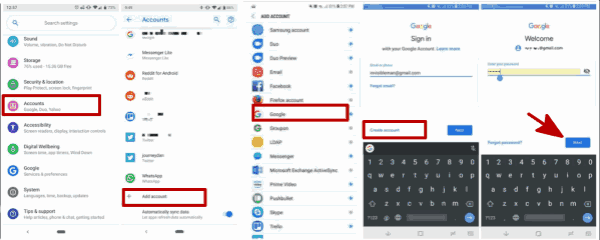
ノート: AndroidスマホにGmailアカウントを幾つ増やすことができますが、デバイスIDとしてのGoogleアカウントは一つだけです。AndroidスマホにGmailを増やしたい方は、「セッティング>アカウント>アカウント新増>Google」、Gmailアカウントを入力して「次へ」をクリックしてください。「オプション」をクリックしないでください。
また、Android 5.1以後のバージョンなら、AndroidスマホにGoogleアカウントを新増したら、「find my device」機能は自動的にターンオンします。
AndroidスマホからGoogleアカウントを削除する方法
Androidスマホを他人に売りたいなら、AndroidスマホからGoogleアカウントを削除しなければなりません。AndroidスマホからGoogleアカウントを削除した後、Googleアカウントに関するデータは一切除去されます。
「セッティング>アカウント」に従って操作し、Googleアカウントをタップします。「Androidスマホからアカウントを削除」をクリックします。また、最も重要なのは、パスワードを入力してGoogleアカウントを削除することを確認します。Googleアカウントパスワードを忘れた方はパート2のツールを利用して、パスワードなしでGoogleアカウントを削除してください。 Androidスマホ画面にスタックされたら、Gmailアカウント及びパスワードを入力してGoogleアカウントを削除してください。パスワードがない場合、パート2を確認してGoogleアカウントを削除してください。
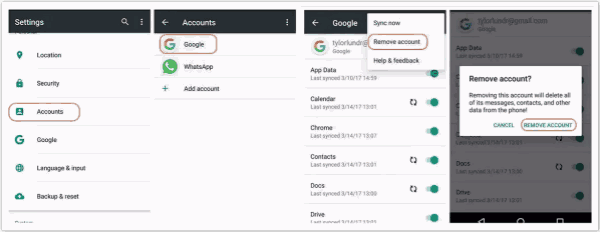
パート2: パスワードなしでGoogleアカウントを完全に削除する方法
我々はAndroidスマホにGoogleアカウントをセットアップします。しかも、そのアカウントはAndroidスマホデータに関連しています。また、Android 5.1以後のバージョンは、AndroidスマホにGoogleアカウントをセットしたら、「find my device」機能も自動的にターンオンします。Androidスマホをファクトリーリセットした後、Googleアカウントを入力してAndroidスマホをスタートアップすべきです。AndroidスマホにGoogleアカウントがない場合、ツールを利用することで、Gmailアカウント及びパスワードなしでGoogleアカウントロックを解除することができます。
ステップ1: Windows パソコンにEelPhone Google Account Removalを無料でダウンロードし、インストールして立ち上げます。ツールのホームページに「画面ロック解除」及び「Googleロック解除」という二つの機能が見られます。中の「Googleロック解除」をクリックします。
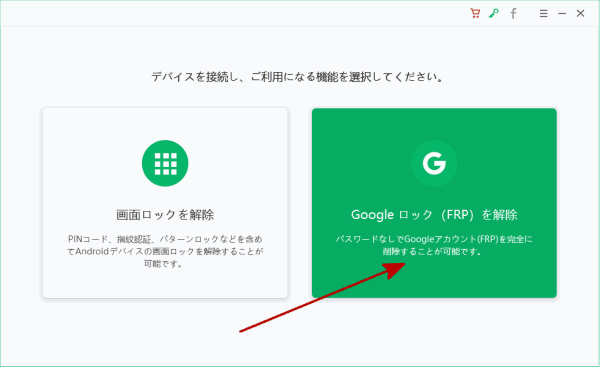
ステップ2:USBケーブルを利用してGoogleアカウント認証ロックされたAndroidスマホをパソコンに接続します。AndroidスマホからGoogleアカウント認証ロックを解除を解除する前に、ツールのページにワーニングがありますのでよく読んでください。パソコンに唯一のスマホを接続します。また、次のステップにapkドキュメントをダウンロードする必要なので、WIFIとの接続を保証してください。その後、「次へ」をクリックしてパスワードなしでGoogleアカウント認証ロックを解除します。
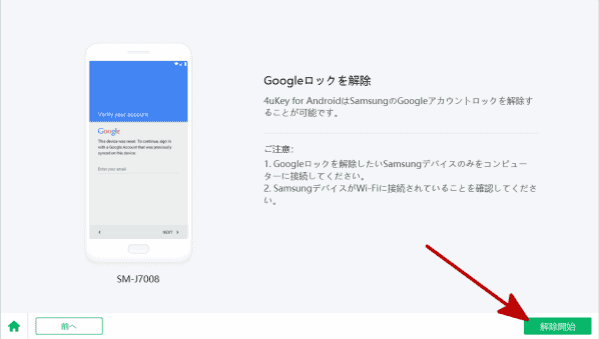
ステップ3: Android機種インフォメーションはツールが自動的にスキャンアウトしたものですので、Androidスマホに基づいてスキャンニング結果に示されるスマホブランド及びデバイスバージョンの正しさをチェックしてください。その後、「解除開始」ボタンをクリックします。
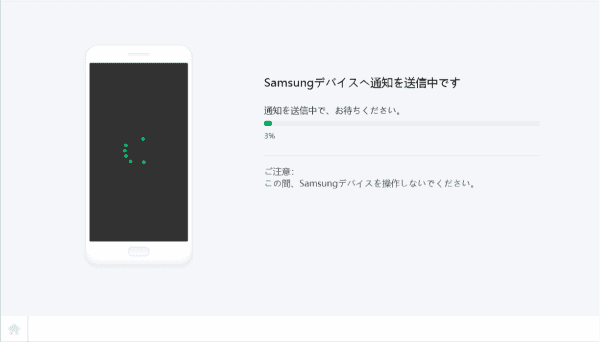
ステップ4:開始したら、ツールはスマホにお知らせを発送します。プロセス過程中、接続を切断しないでください。
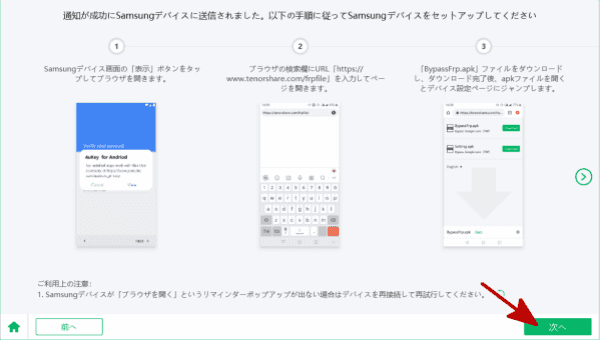
ステップ5: スマホがお知らせを成功的に受けましたら、スマホにポップアップされるウインドウに、「ビュー」をタップしてURLを開きます。「ダウンロード」ボタンをクリックして、apkファイルをダウンロードします。
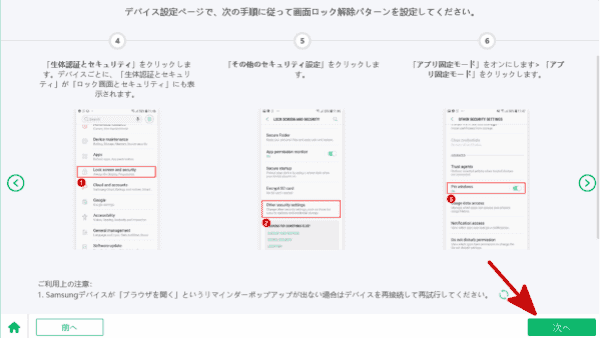
ステップ6: スマホがapkドキュメントをダウンロードしてインストールした後、ツールインタフェースのステップに従って、セッティング中のPINウインドウ機能をオンに設定します。
ステップ7: ガイドに従い、Google認証ロックされたスマホの為に新しいパターンを設定します。その後、スマホを再起動します。新しいパターンを利用してGoogle認証ロックを解除してSamsungスマホに入ることができます。
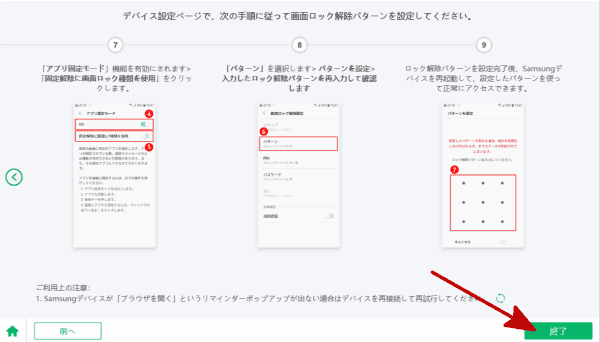
ステップ8: Google認証を解除する為に設定した新しいパターンを利用してデバイスに入ってください。この方法はAndroidシステムエンジニアの権限を利用する方法であり、有効的且つ最新的な方法です。
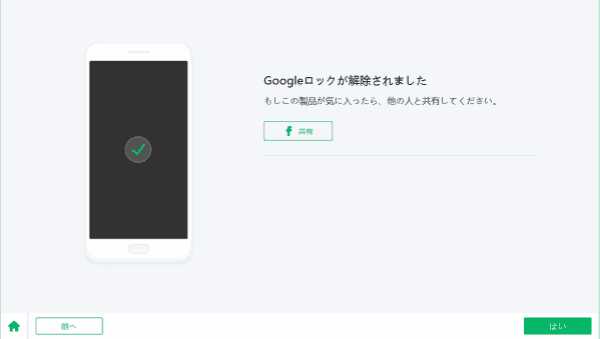
GoogleアカウントなしでAndroidスマホのGoogleアカウントを解除するガイドは以上となります。
原田薫
この文章はアップデートされました: 2021年2月02日

好み
 ご評価をいただいて誠にありがとうございました
ご評価をいただいて誠にありがとうございました




